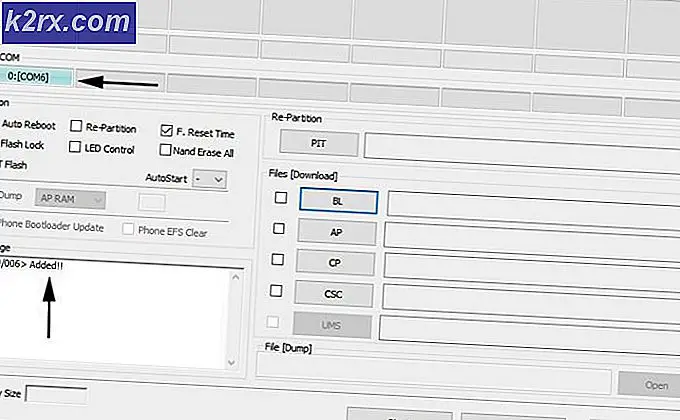Oplossing: Schijfopruiming Bug 3,99 TB Gebruikt door Windows Updates
Als u Schijfopruiming regelmatig gebruikt, krabt u mogelijk uw hoofd na het toepassen van de nieuwste cumulatieve update voor Windows 10 . Veel gebruikers melden een rare bug waarbij het hulpprogramma Schijfopruiming (cleanmgr.exe) van Windows 10 ten onrechte 3, 99 TB weergeeft als actieve opname door oudere Windows-updates.
Zo opwindend als dit eruit zou kunnen zien, dit is slechts een esthetische bug en geeft je niet magisch meer ruimte op de harde schijf. Aangezien het blijkt, is het probleem volledig veroorzaakt door de installatie van de KB3194798-update op Windows 10. Zoals u zich kunt voorstellen, bevat de update een kleine fout waardoor het hulpprogramma Schijfopruiming wordt misleid tot het punt dat het de Windows-grootte verkeerd berekent Werk de map Opruimen bij.
Waarom gebeurt dit?
De verschijning van deze rare bug is te wijten aan harde koppelingen. Een harde koppeling is een bestandssysteemobject waarmee twee verschillende bestanden naar exact dezelfde locatie op een schijf kunnen verwijzen. Dankzij dit concept van de harde koppeling, is Windows in staat meerdere exemplaren van hetzelfde bestand op verschillende plaatsen te houden (maar alleen virtueel). Dus hoewel een bestand zich in meer dan één map kan bevinden, bezet het feitelijk slechts ruimte op de vaste schijf op één locatie - de rest van exemplaren zijn slechts harde koppelingen van dat bestand.
Om geheugenefficiënt te zijn, zullen sommige gereedschappen en hulpprogramma's (inclusief Bestandsverkenner) de grootte van een bepaalde map bepalen zonder te veronderstellen dat sommige van de bestanden in die map feitelijk hard gekoppeld kunnen zijn.
Hierdoor kunt u situaties tegenkomen waarbij wordt aangegeven dat bepaalde mappen veel groter zijn dan ze in werkelijkheid zijn, zoals in dit specifieke geval. Met deze bug is het duidelijk dat het probleem zich voordoet omdat het hulpprogramma Schijfopruiming niet is geprogrammeerd om te controleren op harde koppelingen wanneer het de grootte van de mappen moet berekenen.
Wat er feitelijk gebeurt met de KB3194798 is dat de update meerdere harde koppelingen van systeembestanden opslaat in C: \ Windows \ SoftwareDistribution en C: \ Windows \ WinSxS. Omdat er zoveel harde koppelingen zijn en omdat het hulpprogramma Schijfopruiming niet is geconfigureerd om harde koppelingen uit de vergelijking uit te sluiten, ziet u deze extreem onnauwkeurige berekening.
Moet ik de opschoon tool gebruiken?
Ja, dat zou je moeten doen. Het is helemaal veilig om door te gaan met het opruimproces en het Schijfopruimingstool de onnodige bestanden te laten verwijderen. Als u de tool de map Windows Update Cleanup verwijdert, wordt het probleem waarschijnlijk automatisch opgelost. Zorg er echter voor dat u uw systeem opnieuw start nadat het opruimproces is voltooid.
Hoe de Disk Cleanup 3.99 Bug op te lossen
Houd er rekening mee dat dit specifieke probleem op geen enkele manier schadelijk is voor het goed functioneren van uw pc. Als het cosmetische aspect ervan u niet stoort, is het heel goed mogelijk om het te laten gaan zonder verdere gevolgen.
Opmerking: Onthoud dat ongeacht de werkelijke opslagruimte die wordt ingenomen door de Windows Update Cleanup-map, de inhoud ervan automatisch zal worden verwijderd na 30 dagen vanaf het moment dat de update werd toegepast - dit gebeurt via een geplande taak. Dus als u een patiënt bent, wacht u gewoon af en verdwijnt de bug vanzelf.
PRO TIP: Als het probleem zich voordoet met uw computer of een laptop / notebook, kunt u proberen de Reimage Plus-software te gebruiken die de opslagplaatsen kan scannen en corrupte en ontbrekende bestanden kan vervangen. Dit werkt in de meeste gevallen, waar het probleem is ontstaan door een systeembeschadiging. U kunt Reimage Plus downloaden door hier te klikkenAls u echter hinder ondervindt van de enorme omvang van de map Windows Update Cleanup, zijn er manieren om het hulpprogramma Schijfopruiming te forceren om de mapgrootte nauwkeurig te berekenen. Volg de twee onderstaande methoden totdat u een oplossing ontdekt die de schijfmaker verhelpt om de bug Disk Cleanup 3.99 op te lossen.
Methode 1: De Windows Update Cleanup verwijderen, opgevouwen met beheerdersrechten
U kunt de map Windows Update Cleanup handmatig opruimen en de bug Disk Cleanup 3.99 repareren door de opening Schijfopruiming als beheerder te gebruiken en de map te verwijderen met behulp van de wizard. Hier is een korte handleiding over hoe dit te doen:
- Neem de Windows startbalk (rechter benedenhoek) en typ het opschonen van de schijf om de zoekfunctie te gebruiken. Klik vervolgens met de rechtermuisknop op Schijfopruiming en kies Als administrator uitvoeren .
- Vink vervolgens het vakje aan dat is gekoppeld aan de map Windows Update Cleanup en klik op OK om het opschonen te starten. Houd er rekening mee dat dit afhankelijk van uw specificaties minder dan 10 minuten kan duren.
- Zodra het proces is voltooid, start u de computer opnieuw op en opent u het hulpprogramma Schijfopruiming opnieuw bij de volgende start. U zou moeten zien dat de grootte van de Windows Update Cleanup- map correct wordt gelezen.
Methode 2: De Component Store opruimen met DISM
Als de eerste methode niet effectief was of als u op zoek bent naar iets dat nog efficiënter is, kunt u de DISM-tool handmatig gebruiken om een opruiming van onderdelen uit te voeren waardoor de map Windows Update Cleanup wordt verwijderd. Dit is dezelfde procedure die uw besturingssysteem automatisch gebruikt om de overgebleven updatebestanden om de 30 dagen te verwijderen.
Hier volgt een korte handleiding over het uitvoeren van een opschoning van de componentopslag die de fout Windows Update Cleanup zal oplossen:
- Open de Windows-start door op het pictogram in de linkerbenedenhoek te klikken of door op de Windows-toets te drukken. Typ cmd om automatisch de zoekfunctie te gebruiken, klik met de rechtermuisknop op Opdrachtprompt en kies Als administrator uitvoeren om een verhoogde opdrachtprompt te openen.
- Typ de volgende opdracht in de verhoogde opdrachtprompt en druk op Enter om een opschoning van de componentopslag uit te voeren:
dism / online / Cleanup-Image / StartComponentCleanup - Zodra het proces is voltooid, sluit u de verhoogde opdrachtprompt en start u uw computer opnieuw op. Open het hulpprogramma Schijfopruiming opnieuw bij het volgende opstarten. De bug voor Schijfopruiming 3.99 moet nu worden verholpen.
PRO TIP: Als het probleem zich voordoet met uw computer of een laptop / notebook, kunt u proberen de Reimage Plus-software te gebruiken die de opslagplaatsen kan scannen en corrupte en ontbrekende bestanden kan vervangen. Dit werkt in de meeste gevallen, waar het probleem is ontstaan door een systeembeschadiging. U kunt Reimage Plus downloaden door hier te klikken